jumper, slave & master
Disco Maestro y Esclavo
El disco duro como maestro (figura 4) es el disco principal, es donde se instalará el sistema operativo (generalmente toma la letra C:, si el disco no esta particionado).
El disco duro esclavo (figura 5) será quien dependa del maestro y que básicamente hará las veces de solo almacén.
Verificar que esté bien ubicado el jumper pues de la posición de este dependerá si un disco es maestro o esclavo, dependiendo de las indicaciones que lleva nuestro disco duro.

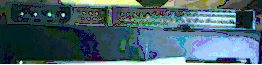
Figura 4.- Jumper en posición Maestro Figura 5.- Sin Jumper, Esclavo
De forma preventiva debería considerar una ventilación adecuada dentro del case debido a q la colocación de 2 discos duros, esta significando el incremento de temperatura en el interior del case de la PC.

Figura 6
En la BIOS configurar el orden de dispositivos que irá verificando para encontrar el sector de arranque. Indicando el orden más lógico, sería poner primero el disquete (Floppy) y luego el IDE-0 (disco duro maestro primario).
Formato a alto nivel
El formato a alto nivel es aquel que realiza el sistema, por ejemplo MS-DOS, cuando introducimos el comando format c:. Con esta orden, el sistema operativo inicializa el área del disco que comprende la partición C:, estableciendo el valor por defecto de su contenido y creando las tablas que a la postre alojarán la información de cómo y dónde, dentro de esa partición, estarán almacenados los archivos.
En un formateo a alto nivel, el sistema operativo creará todas estas estructuras de datos específicas en el área que comprenda la partición a la que dé formato.

Formato a bajo nivel
Es el formato físico del disco, operando a nivel de disco, y sin crear ninguna estructura de datos, simplemente establece un valor por defecto a la totalidad del disco duro, acabando con toda la información que contiene el disco, incluida la tabla de particiones y el gestor de arranque (que un formateo a alto nivel nunca toca).
Esta opción estaba presente en las BIOS de los equipos antiguos (486, primeros equipos Pentium), pero dada la mala costumbre de algunos fabricantes de discos duros de alojar cierta información necesaria en ciertos sectores, se elimino esta función en las actuales BIOS.
Este formato también elimina los virus de sector de arranque, que no podían ser eliminados con un formateo a alto nivel o de sistema, ya que esteproceso no altera la información alojada en el sector de arranque (MBR).
Seagate tiene software para formatear sus productos a bajo nivel.
Cuando se instala por primera vez un disco duro en una PC
se debe tener los siguientes elementos:
Manual del disco duro.- En donde se encuentra toda la información de configuración del disco para ser esclavo ó maestro los números de cilindros, cabezas y sectores así como lo referente a la partición del disco.
Disco de instalación del disco duro.- En donde se encuentra la utilería de instalación del disco duro tales como formatear y particionar así como llevar a cabo la inspección de la superficie del disco duro.
En la parte superior del disco duro (no en todos los modelos) se encuentra la información de los cilindros, cabezas y sectores que lo conforman asi como la configuración maestro esclavo.
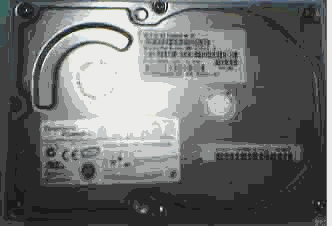
Figura 8.- Detalles de un disco duro Seagate
De la instalación
- Pensar la configuración que le daremos al nuevo disco (maestro, o esclavo) dependiendo de los demás dispositivos que haya conectados al IDE.
- Cambiar los jumpers de los dispositivos correspondientes dependiendo de la configuración. (figura 4 y 5), dependerá del fabricante la posición del jumper del disco maestro o esclavo.
- Conectar el nuevo disco duro (y, si se aplica, cambiar los demás dispositivos). (figura 6)
- Encender la máquina, comprobar que la BIOS los detecte. En caso de que la bios no detecte el disco duro revise si instalo bien el flat y laalimentación del disco duro y la posición de los jumpers; también la opción de auto detección de la bios.
- Si el nuevo disco no está particionado y formateado, hacerlo. Podrá utilizar un disco de arranque o el mismo programa de instalación del sistema operativo a instalar.
- Instalar el Sistema Operativo (si es que instalamos el disco como maestro primario)
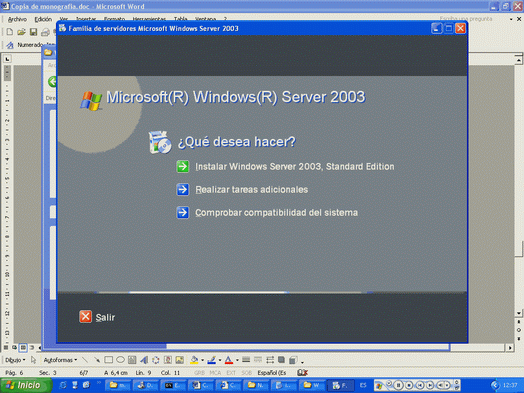
Figura 9
OBSERVACIONES:
- Los discos duros de una PC. no pueden ser colocados en una computadora Apple ya que estos utilizan discos especiales para plataforma Apple.
- Para recuperar la data de nuestro disco duro podemos usar software como el " easy recovery", se recomienda poner al disco defectuoso como esclavo e instalar el software de recuperación en el disco operativo (maestro).
- Si deseamos particionar el disco duro luego de haber instalado nuestro sistema operativo podemos utilizar un software: Partición Magic descargando la versión adecuada de acuerdo al sistema Operativo que hallamos instalado en nuestra PC.
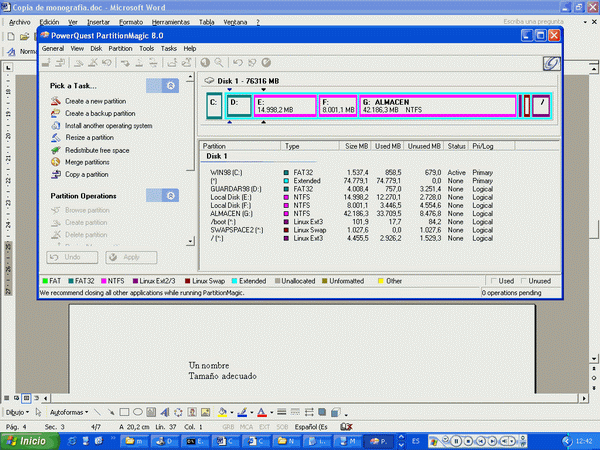
Figura 7.- Interface del Partición Magic
Recordando
- Partición es una división lógica de un medio de almacenamiento.
- Particionaremos nuestro disco considerando lo siguiente:
- Las particiones pueden ser de dos tipos: primarias o lógicas. Las particiones lógicas se definen dentro de una partición primaria especial denominada partición extendida.
- Usaremos una partición primaria para instalar nuestro sistema operativo.
- En un disco duro sólo pueden existir 4 particiones primarias (incluida la partición extendida, si existe).
- Indicar el tipo de sistema de archivos (FAT o NTFS).
- Un nombre y Tamaño adecuado.
Recomendaciones para salvaguardar sus archivos y áreas del sistema del disco a fin de recuperarlo.
• Haga copia de seguridad de todos los datos de los volúmenes de sistema y de inicio, así como del Estado del sistema. Esta precaución le permitirá estar preparado en el improbable caso de que se produzca un error de disco.
• Cree un conjunto de copia de seguridad de Recuperación automática del sistema. (ASR) cuando se realicen cambios en el sistema operativo; por ejemplo, cuando instale nuevo hardware o nuevos controladores, o cuando aplique un Service Pack. Al disponer de un conjunto de copia de seguridad ASR, será más sencillo recuperarse de un error del sistema. También debe hacer copia de seguridad de todos los volúmenes de datos al mismo tiempo; ASR sólo protege el sistema, por lo que debe hacerse copia de seguridad de los volúmenes de datos de forma independiente.
• Cree un registro de copia de seguridad para cada copia e imprímalo como referencia. Mantenga un libro de registros que facilite la búsqueda de determinados archivos. El registro de copia de seguridad es útil para restaurar los datos, y puede imprimirlo o leerlo con cualquier editor de texto. Además, si resulta dañada la cinta que contiene el catálogo del conjunto de copia de seguridad, el registro impreso puede ayudarle a encontrar unarchivo.
• Conserve copias Mantenga al menos tres copias de los medios. Guarde como mínimo una copia fuera del emplazamiento, en un entorno correctamente controlado.
• Realice restauraciones de prueba Realice una restauración de prueba de forma periódica para comprobar que la copia de seguridad de los archivos haya sido correcta. La restauración de prueba puede descubrir problemas de hardware no detectables mediante comprobaciones de software.
• Proteja los dispositivos y los medios Proteja los dispositivos de almacenamiento y los medios de copia de seguridad. Una persona que tenga acceso a los datos de un medio robado podría restaurarlos en otro servidor en el que tenga derechos de administrador.
• Realice una copia de seguridad eficaz del clúster de servidores, para poder restaurar eficazmente el clúster de servidores en el caso de pérdida de datos de aplicación o de quórum, o de errores en un nodo individual o en todo el clúster, siga estos pasos al preparar las copias de seguridad:
- Realice una copia de seguridad de Recuperación automática del sistema (ASR) en cada uno de los nodos del clúster.
- Realice una copia de seguridad de los discos del clúster en cada nodo.
- Realice una copia de seguridad de cada aplicación (por ejemplo, MS Exchange o MS SQL Server) que se ejecute en los nodos.
0 comentarios